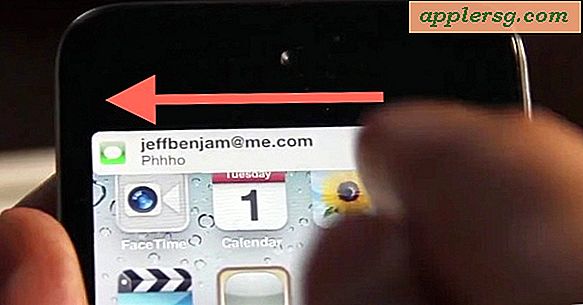Comment obtenir des informations météo pour les emplacements à partir de cartes sur iPhone

Saviez-vous que vous pouvez obtenir la météo dans l'application Maps d'iOS? Évidemment, l'application Météo sur iPhone vous indiquera la température et la prévision des emplacements, et avec un peu d'exploration, vous pouvez également consulter des informations météo détaillées. C'est génial, mais c'est dans l'application Météo. Que faire si vous conduisez ou explorez l'application in Maps dans iOS, et que vous souhaitez obtenir le rapport météo de votre destination ou d'un lieu spécifique, directement à partir de l'application Maps sur iPhone?
Les dernières versions d'Apple Maps pour iOS incluent un petit widget de rapport météo qui vous donnera les informations sur la température et la météo d'un endroit particulier dans Google Maps. Pour aller plus loin, si vous avez un iPhone avec 3D Touch, vous pouvez utiliser une petite astuce 3D Touch pour obtenir des prévisions météo directement depuis l'application Maps dans iOS et même ajouter cette destination à votre application Météo.
Comment afficher la météo dans Maps pour iOS sur iPhone
- Ouvrez l'application Cartes sur l'iPhone et entrez n'importe où comme d'habitude
- Une fois que l'emplacement a été chargé dans l'application Maps, regardez dans le coin inférieur droit de l'application Maps pour voir un petit widget météo - ceci vous montrera la température et une icône météo pour cette destination
- Astuce bonus pour les modèles iPhone équipés de 3D Touch: maintenant 3D Touch sur cette icône météo pour révéler une prévision et des informations météo étendues

Cela fonctionne avec n'importe quel endroit que Maps ou Météo peut rassembler des données météorologiques, même au milieu de nulle part, il tirera généralement des données météorologiques d'une station météorologique à proximité, alors essayez-le avec les villes, les villes ou même les zones rurales qui sont hors des sentiers battus.
3D Touch Maps Trucs météo
Si vous appuyez doucement avec 3D Touch, vous verrez une prévision et des informations météo plus détaillées.

Si vous appuyez fermement sur 3D Touch, l'application Maps redirigera cette position vers l'application Météo et vous demandera si vous souhaitez l'ajouter à l'application Météo, ou affichez simplement cet emplacement dans l'application Météo pour obtenir des informations météo plus précises, telles que la vitesse du vent., humidité, indice de chaleur, risque de pluie et prévisions étendues.

Bien sûr, si vous n'avez pas 3D Touch, ne vous sentez pas trop à l'écart, vous verrez toujours le widget météo dans le coin de l'application Maps.
Si vous ne voyez pas les détails de la météo dans le coin de l'application Maps lorsque vous parcourez les destinations et les emplacements, vous avez peut-être une ancienne version d'iOS et devez mettre à jour votre logiciel système pour obtenir cette fonctionnalité dans l'application Maps pour iPhone.
Rappelez-vous, vous pouvez également récupérer des informations météo de Spotlight dans iOS ou même obtenir des informations météorologiques de Siri aussi bien sur iPhone que sur iPad.

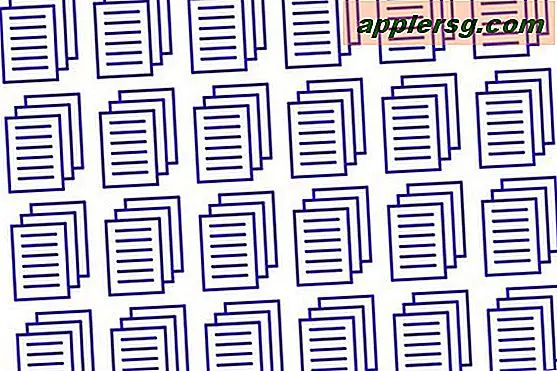

![Cette publicité Macintosh originale de 1983 n'a jamais été diffusée [Video]](http://applersg.com/img/fun/504/this-original-macintosh-commercial-from-1983-never-aired.jpg)